Ulasan MP3Tag - Deskripsi, Fitur Utama, Pro dan Kontra, dan Semua
Di kategori audio dan musik, MP3Tag merupakan aplikasi terdepan untuk mengedit metadata. Ini adalah salah satu program yang harus Anda cari saat kesulitan mengatur dan menyortir perpustakaan musik Anda. Selain itu, ia hadir dengan fitur-fitur bermanfaat untuk membuat pekerjaan Anda nyaman dan lebih cepat. Di sisi lain, izinkan kami untuk menumpahkan teh tentang MP3Tag ini dengan melakukan tinjauan mendalam. Artinya, postingan ini akan membahas fitur, kelebihan, dan kekurangan program. Selain itu, Anda akan mempelajari langkah-langkah terbaru tentang cara menggunakan MP3Tag. Baca terus untuk mempelajari lebih lanjut.
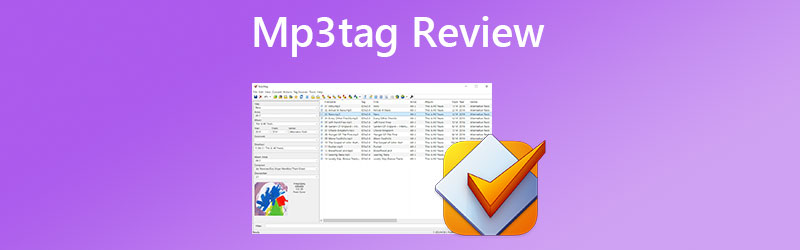
ISI HALAMAN
Bagian 1. Tinjauan MP3Tag yang mendalam
MP3Tag adalah salah satu alat pengeditan metadata terkemuka yang dirancang untuk membantu pengguna mengedit tag file multimedia mereka, seperti file video dan audio. Editor tag ini tersedia di sistem komputer Mac dan Windows. Jadi, platform OS apa pun yang Anda gunakan, Anda dapat mengedit metadata atau informasi file musik dan video Anda. Selain itu, alat ini menawarkan fitur tambahan, seperti mengedit tag untuk beberapa file media secara bersamaan. Pengeditan tag massal ID3v1, ID3v2.3, ID3v2.4, atau iTunes MP4 juga dimungkinkan.
Selain MP3, Anda dapat mengedit format file, antara lain OPUS, AIF, WAV, FLAC, OGG, dan masih banyak lagi. Misalkan Anda ingin mengedit seni sampul yang disematkan dalam file. MP3Tag dapat mengeditnya untuk Anda. Bahkan, Anda bisa mengatur ukuran dan format gambar yang Anda inginkan sesuai dengan dimensi yang Anda inginkan.
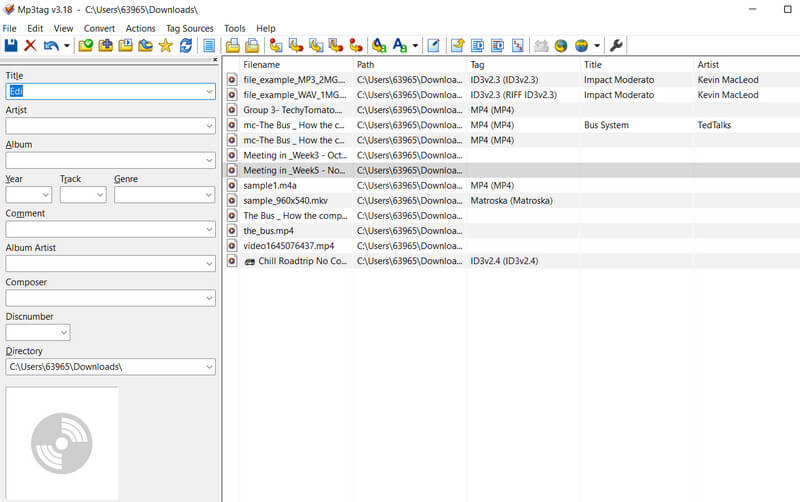
Fitur Utama MP3Tag
MP3Tag memiliki beberapa hiasan yang dapat Anda maksimalkan untuk menikmati pengalaman mengedit tag Anda. Oleh karena itu, jika Anda ingin tahu lebih banyak tentang program ini. Lihatlah fungsi dan fitur utama di bawah ini.
Program lintas platform
Alat ini menawarkan opsi pengunduhan untuk pengguna Windows dan Mac. Anda bisa mendapatkan penginstal dari situs web resmi atau mendapatkannya dari Mac App Store atau Microsoft Store.
Edit Tag secara Massal
Mengedit tag untuk banyak file sekaligus menggunakan MP3Tag dimungkinkan. Selain itu, banyak versi metadata didukung untuk pengeditan metadata yang lebih mendetail.
Modifikasi sampul seni
MP3Tag juga dapat membantu pengguna dalam mengedit sampul file musik atau video mereka. Anda dapat mengunduh dan menambahkan sampul seni album sendiri.
Impor dari sumber tag online
Dengan MP3Tag, Anda dapat mengimpor sampul dan metadata dari MusicBrainz, Discogs, atau Sumber Tag khusus apa pun.
Mendukung banyak jenis file
Jika Anda khawatir itu hanya dapat mengedit tag MP3, Anda salah paham. Alat ini ideal untuk mengedit tag MP3, M4A, FLAC, OGG, OPUS, AIF, WAV, dll.
Edit metadata dalam daftar file secara langsung
Bantuan pengeditan langsung metadata dalam daftar file nyaman untuk pengeditan instan untuk memperbaiki kesalahan metadata.
Pro dan Kontra MP3Tag
Anda mungkin atau mungkin belum yakin tentang kemampuan MP3Tag. Tapi mari kita temukan lebih banyak tentang alat ini dengan mengungkapkan kepada Anda keuntungan dan kerugian menggunakannya.
Kelebihan:
- Ada fitur penomoran otomatis untuk nomor trek dan disk.
- Ini menawarkan tindakan cepat untuk nama file dan tag.
- Ganti nama file berdasarkan metadata.
- Edit banyak file sekaligus secara massal.
- Ini memungkinkan penyalinan tag dari tag.
- Ini mendukung file video MP4 dan M4V.
- Kumpulkan tag yang tepat dengan pencarian database online.
Kekurangan:
- Uji coba gratis alat ini hanya berlangsung selama tujuh hari.
- Pembaruan dari waktu ke waktu diperlukan untuk pengeditan metadata yang aman dan aman.
Bagian 2. Cara Menggunakan MP3Tag - Panduan Panduan
Di bagian posting ini, kami akan memandu Anda melalui langkah-langkah tentang cara menggunakan MP3tag dan mengubah metadata pada MP3 Anda atau file audio apa pun. Setelah mengikuti panduan langkah demi langkah, Anda akan dapat mengedit tag file audio Anda.
Langkah 1. Instal program di komputer Anda dengan mendapatkan program dari situs resminya. Anda bisa mendapatkan versi untuk komputer Mac atau Windows Anda. Harap selesaikan proses penyiapan untuk menggunakan program dengan benar.
Langkah 2. Untuk memuat file audio Anda ke program, buka Mengajukan > Tambahkan direktori. Setelah itu, pilih folder tempat file audio target Anda disimpan.
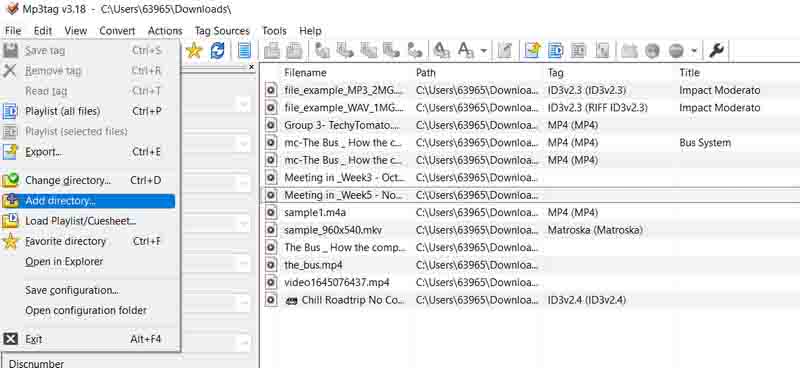
LANGKAH 3. Kemudian, daftar file audio akan dimuat ke dalam alat. Pilih file audio yang Anda inginkan dan edit metadata dengan memasukkan informasi di bilah bidang sebelah kiri. Anda akan melihat bidang teks untuk berbagai tag.
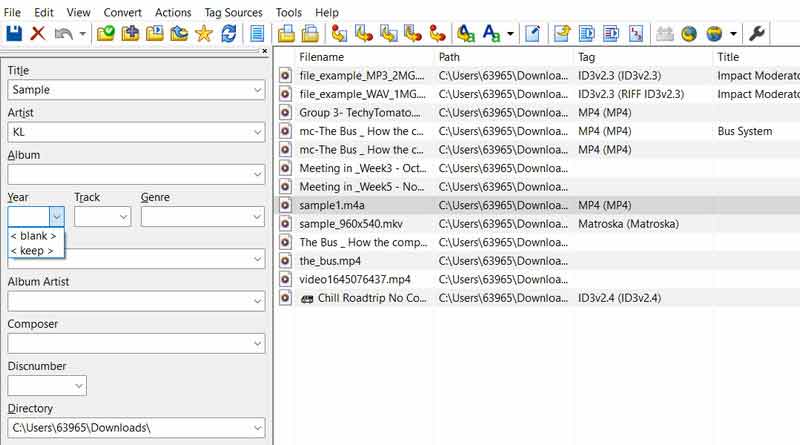
LANGKAH 4. Terakhir, centang Menyimpan ikon untuk memastikan perubahan diterapkan.
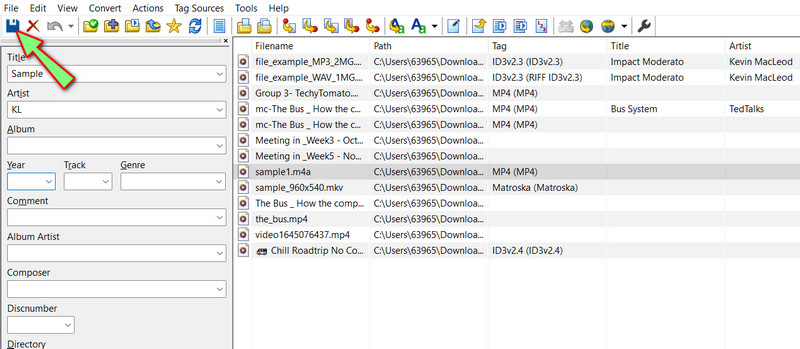
Bagian 3. Alternatif Terbaik untuk MP3Tag
Pengonversi Video Vidmore adalah perangkat lunak terbaik untuk mengedit tag ID3 karena sederhana dan mudah digunakan. Tujuan utama program ini adalah untuk mengedit video, tetapi masih dapat mengedit metadata dengan baik. Ini memungkinkan pengguna membuat perubahan sederhana dan kompleks pada metadata, seperti mengubah judul, artis, tahun, dan album atau menambahkan seni album. Alat ini juga dapat mengedit tag file video seperti MP4, WMA, dan banyak lainnya.
Selain itu, Vidmore Video Converter menonjol karena dapat bekerja dengan berbagai jenis file video dan audio. Program ini adalah yang terbaik dalam hal fungsi dan fiturnya. Itu diresapi dengan alat lain yang memungkinkan pengguna mengedit, mengubah, menggabungkan, mengonversi, dan melakukan lebih banyak lagi. Lihat pro dan kontra dari editor tag ID3 ini untuk mempelajarinya lebih lanjut.
Langkah 1: Dapatkan dan jalankan program
Pertama, dapatkan penginstal program. Untuk melakukannya, klik salah satu Download Gratis tombol di bawah. Selanjutnya, dapatkan hanya penginstal yang berfungsi dengan sistem operasi di komputer Anda. Setelah itu, jalankan setelah Anda selesai mengatur.
Langkah 2. Buka editor metadata
Segera setelah Anda membuka program, buka tab Toolbox di bagian atas layar. Mulai sekarang, Anda dapat menggunakan salah satu alat lain yang terhubung ke alat tersebut. Memilih Editor Metadata Media untuk membuka editor metadata.
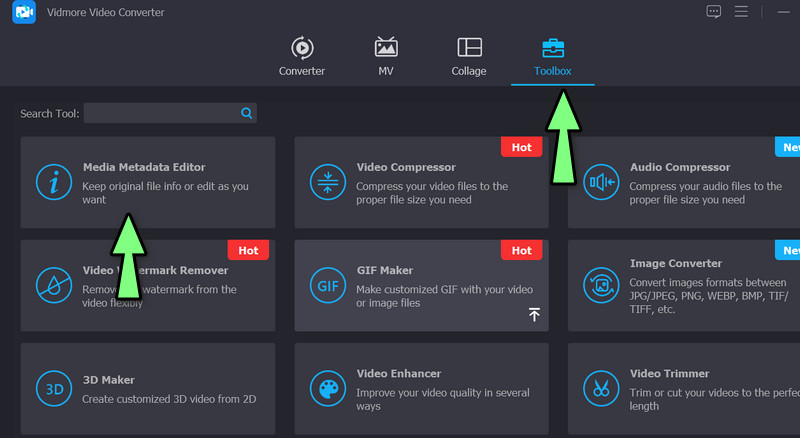
Langkah 3. Unggah media
Itu Editor Metadata Media membuka kotak dialog tempat Anda dapat menambahkan file media Anda. Klik + simbol untuk menemukan file audio di perpustakaan komputer Anda. Anda akan mendapatkan panel musik setelah selesai.
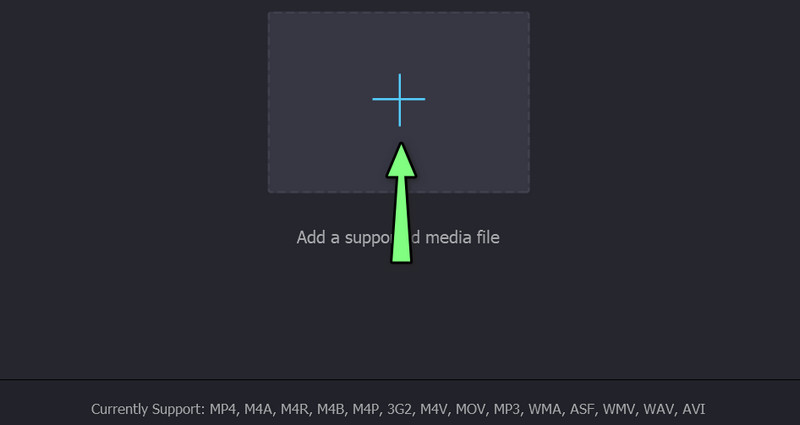
Langkah 4. Ubah dan simpan tag
Ubah tag sekarang setelah Anda memiliki metadata file. Kemudian, pilih bidang tag. Setelah mengklik Menyimpan dan menerima perubahan, Anda selesai.
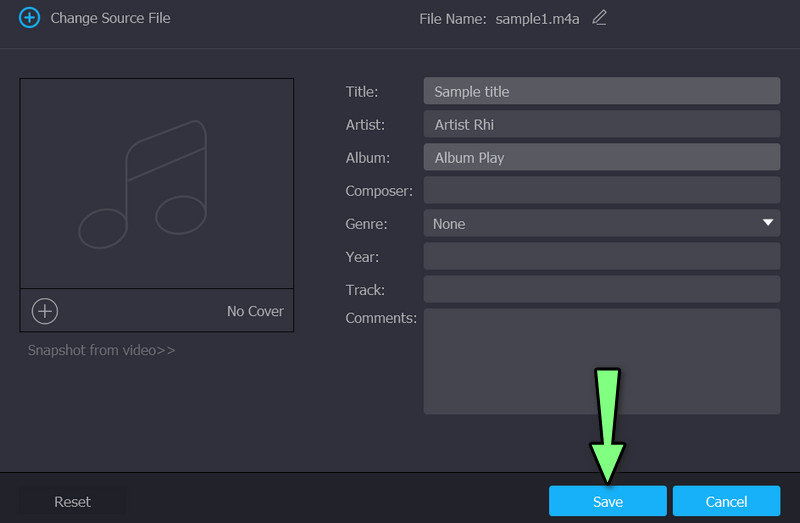
Bagian 4. FAQ tentang MP3Tag
Apakah ada akhir dari uji coba gratisnya?
Ya. Meskipun MP3Tag adalah freeware, bukan berarti gratis selamanya. Anda harus membayar untuk waktu penggunaan tambahan
Apakah MP3Tag aman digunakan?
Ya. Tidak ada keraguan tentang integritas dan keamanan file Anda saat menggunakan program ini. Sebagai aturan praktis, selalu pastikan bahwa Anda mendapatkan penginstal dari situs web resmi.
Apakah mungkin mengedit metadata video dengan MP3Tag?
Tentu saja! Ia menerima format file video universal, yaitu MP4. Jadi, saat Anda berencana mengedit metadata video, pastikan untuk memformatnya dalam MP4.
Kesimpulan
Setelah membaca postingan tersebut, Anda mengetahui tentang potensi dan beberapa kelemahan alat tersebut melalui tinjauan tag MP3. Jika Anda ragu menggunakan program atau fitur-fiturnya tidak mencukupi, Anda dapat menggunakan Vidmore Video Converter untuk membantu Anda mengedit tag audio dan video.


